يعتبر محرر النصوص مهمًا جدًا لأي نظام تشغيل، فسواء كنت تقوم بتدوين ملاحظات سريعة، أو صياغة مستند، أو حتى كتابة نص برمجي، فهي أفضل أداة لهذا العمل.
وبالنسبة إلى Linux، ستندهش من عدد برامج تحرير النصوص المختلفة الموجودة هناك، ولمساعدتك في تحديد محرر النصوص الذي تريد استخدامه، نعرض هنا أفضل برامج تحرير النصوص على نظام لينكس Linux.
1. Atom
إذا كنت تتطلع إلى الوصول إلى أعمق نقطة في تحرير النص، فقد يكون Atom الذي تم تطويره بواسطة GitHub مناسبًا لك، وقد يكون الأمر محيرًا بعض الشيء عند البدء من الصفر لمعرفة الحزم التي يجب تثبيتها، ولكن هذه هي طبيعة وحش تحرير النص. وسيكون فيديو قريبا على المدونة لشرح اعداد محرر نصوص Atom.
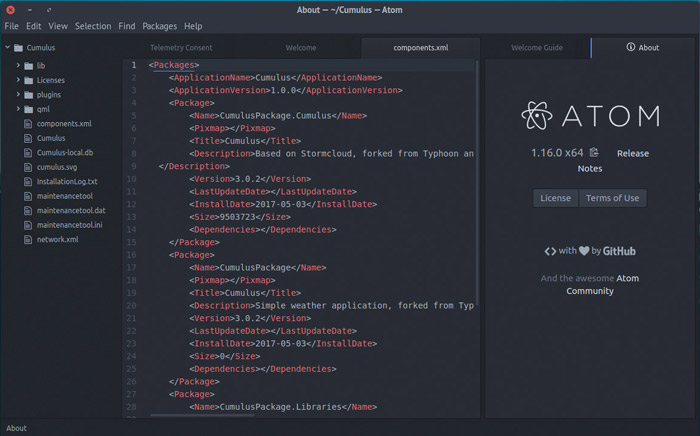
Atom ليس أخف محرر نصوص موجود، وإذا كنت تقوم فقط بتكوين ملفات أو مهام صغيرة أخرى، فقد لا يكون ذلك مناسبًا لك، ولكن بالنسبة لأشياء مثل البرمجة والبرمجة النصية، والعمل عبر ملفات متعددة في نفس الوقت، فإن Atom على مستوى المهمة يدعم آلاف الحزم (يمكن الوصول إليها جميعًا عبر مثبت الحزمة المدمج)، والمكونات الإضافية المكتوبة بـ الجافاسكريبت و Node.js، فإذا كنت قادمًا إلى Atom من Vim الشهير، فيمكنك استخدامه في وضع vim لمساعدتك في الاستقرار، وفي عام 2017، أصدرت GitHub إصدارًا من IDE يمكنه المساعدة في تسريع الأمور .
يتمتع Atom بواجهة رئيسية تحتوي على رسومات بشكل أنيق، وبالرغم من أنه يمكن أن يستخدم سطر الأوامر لكي تحصل على تجربة أفضل بنسبة أكبر، فإنه أمر أدق من تفهم غالبية محرري النصوص ولكنه لا يقدر بثمن بالنسبة للهام الثقيلة.
2. Visual Studio Code
Visual Studio Code، أو VSCode باختصار، هو محرر كود تم تطويره من قبل Microsoft، على الرغم من أنه يمكن أن يتضاعف كمحرر نصوص بسيط أيضًا، حيث إنه مجاني للاستخدام ويعتمد على تقنية مفتوحة المصدر، وخفيف الوزن للغاية بالنسبة للقوة التي يتمتع بها.
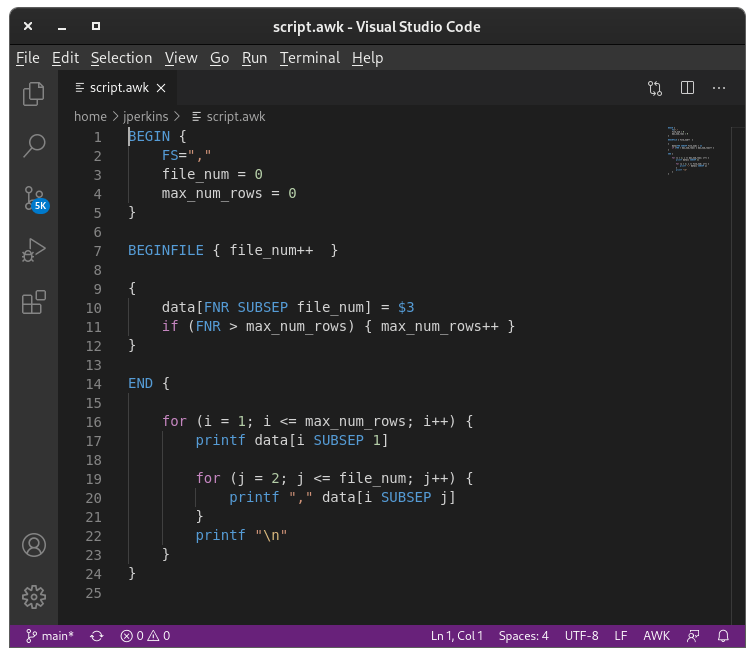
VSCode محرر قوي للغاية، حيث لديه مجموعة كبيرة ومتنوعة من الامتدادات المتاحة، وتتيح لك هذه الامتدادات إضافة دعم لغة إضافي واضافات لـ VSCode وخيارات التنسيق والمزيد، ومع دعم اللغة بشكل أساسي، سيؤدي ذلك إلى تحويل VSCode إلى IDE لأي من لغات البرمجة هذه، وهناك محطة طرفية مدمجة Terminal، وهي ضخمة لتشغيل واختبار البرامج النصية، وبالإضافة إلى ذلك، هناك تقنية تسمى Intellisense، وهذا يأخذ تسليط الضوء على بناء الجملة خطوة أخرى إلى الأمام، مما يسمح بإكمال الكود الذكي بناءً على المتغيرات والوظائف والوحدات النمطية المستوردة، حيث إنه محرر بسيط عندما تريده، ولكن يمكنك حزم الكثير من الميزات والوظائف في هذا البرنامج خفيف الوزن.
3. Nano
إذا كنت تعمل باستمرار على الطرفية Terminal، فأنا أوصي بشدة باستخدام Nano، والمحررون الآخرون مثل Vim و Emacs رائعون بنفس القدر، لكنني أعتقد أن سير العمل لمحرري سطر الأوامر يكون أكثر منطقية مع Nano، حيث يتم تثبيته افتراضيًا في معظم التوزيعات، وإذا لم يكن كذلك، فإن تثبيت Nano يكون بهذه البساطة:
sudo apt install nano
# Fedora
sudo dnf install nano
# OpenSuse
sudo zypper install nano
# Arch
sudo pacman -S nanoيكمن جمال Nano في سهولة استخدامه، بينما Vim قوي ويأتي مع مجموعة ضخمة من الأوامر واختصارات لوحة المفاتيح، ويتيح لك Nano فتح ملف والبدء في الكتابة، ولديه وظائف محدودة ولكن لديه أيضا الحد الأدنى من التعقيد.
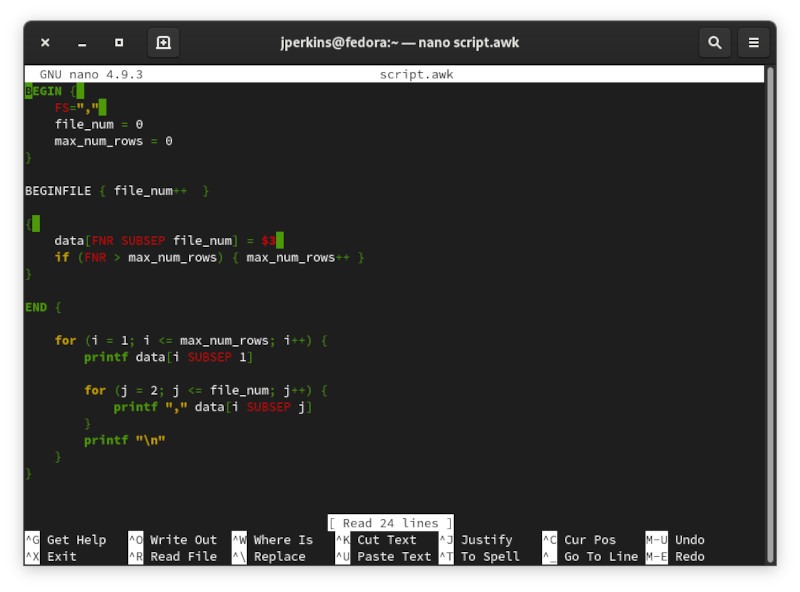
4. Xed
ستتضمن معظم بيئات سطح المكتب محرر نصوص فيها، ولا ينبغي تجاهلها، إنها محررات واجهة مستخدم رسومية بسيطة للغاية، لذا يمكنك استخدام الماوس للتمييز، وهناك خيارات رسومية لـ Find and Replace، على سبيل المثال، ومن المريح التفاعل معها. أفضل هذه، في رأيي، هو Xed الافتراضي، حيث يحتوي على واجهة بسيطة وعقلانية تجعل استخدامه بهذه البساطة، وهو رائع للعمل مع الملفات النصية مثل ملفات التكوين والبرامج النصية الأساسية . أوصي بشدة بتجربته مرة واحدة على الأقل.
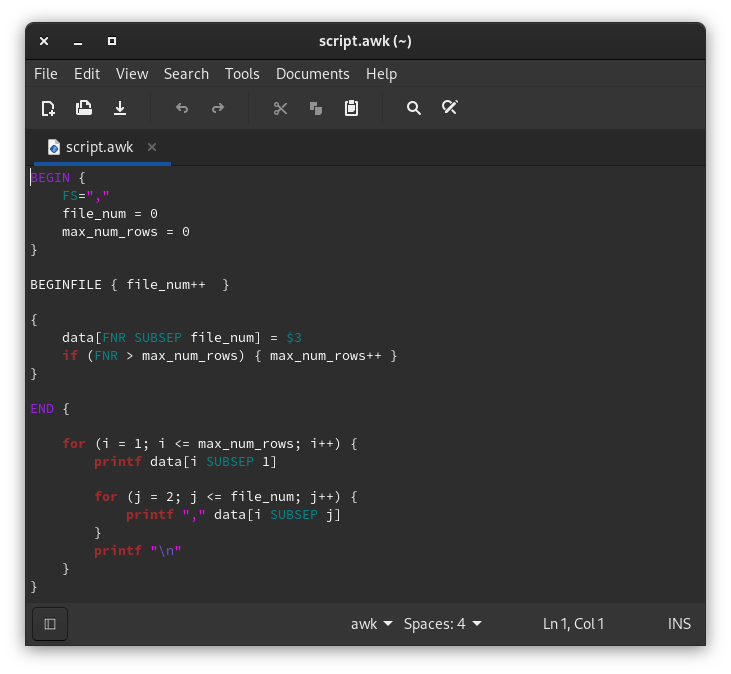
5. Sublime Text
Sublime Text هو محرر نصوص رائع يشبه IDE لنظام Linux (وأنظمة أساسية أخرى)، حيث يقول المطورون أن Sublime text هو “محرر نص معقد للكود والترميز “.
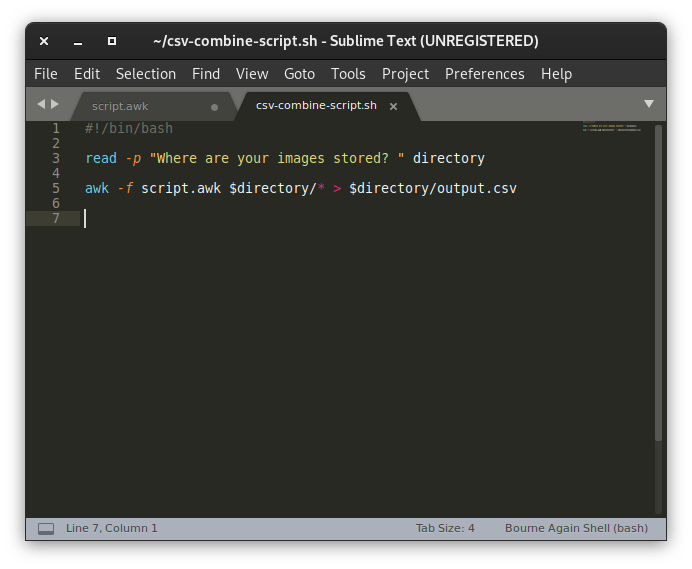
يحتوي على مجموعة واسعة من الوظائف الممتازة، بما في ذلك التحديدات المتعددة لإعادة تعريف المتغير بسهولة، ووظائف GoTo السهلة مع الخطوط والملفات والرموز ولوحة أوامر واسعة.
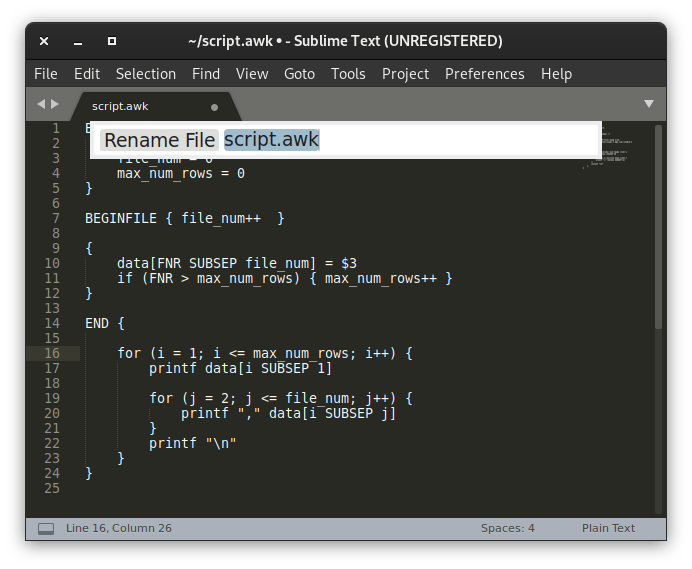
إظهار أمر إعادة التسمية في لوحة أوامر Sublime
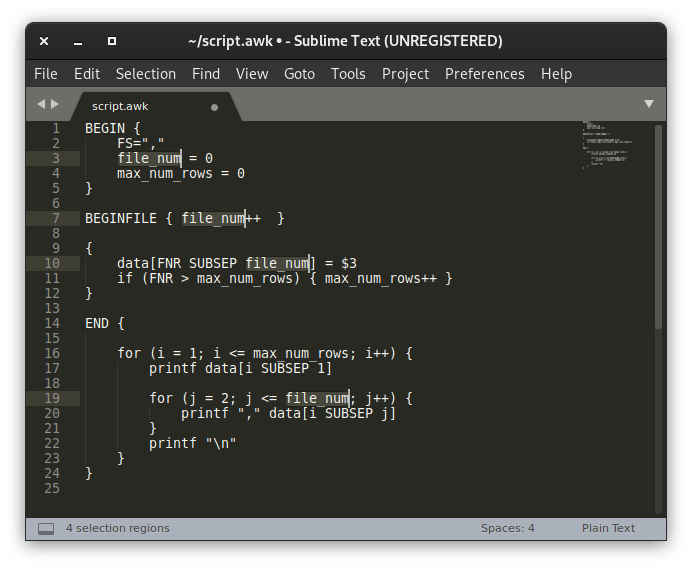
عرض إمكانيات الاختيار المتعددة لـ Sublime، لاحظ كيف file_num يتم تمييز جميع مثيلاتها ويمكن تغييرها جميعًا مرة واحدة
كما أن لديها واجهة برمجة تطبيقات Python قوية، بحيث يمكنك إنشاء المكونات الإضافية المخصصة الخاصة بك والتي تناسب احتياجاتك، ويحتوي Sublime أيضًا على بعض ميزات رائعة حقًا، مثل إبراز بناء الجملة بألوان زاهية، وعلامات تبويب لمشاريع متعددة يسهل التنقل فيها، وميزته السيئة السمعة المتمثلة في “عدم فقد مشروع أبدًا”.
ليس عليك حفظ أي شيء سيتذكر فقط المشاريع التي كنت تعمل عليها، حيث إنه لأمر رائع أن ترى أنه في محرر حيث من المفترض أن ينجز الناس عملًا حقيقيًا، إذا تلف الكمبيوتر المحمول أو توقف التطبيق فجأة، فستظل لديك كل العمل الذي قمت به، وبينما يتوفر Sublime Text للاستخدام مجانًا، إلا أنه لا يزال برنامجًا مرخصًا، فإذا كنت قد استخدمت وأعجبك Sublime Text، فإنني أوصي بشدة بشراء الترخيص لدعم المطور.
6. Geany
هل تبحث عن محرر نصوص بسيط يمكن أن يتضاعف باعتباره IDE؟ ربما يكون Geany هو خيارك الأفضل، فهذا محرر نصوص مصمم خصيصًا حول التطوير، وفي الواقع، يحتوي على العديد من ميزات التطوير: نصائح الاتصال، التنقل في التعليمات البرمجية وحتى نظام بناء التعليمات البرمجية.
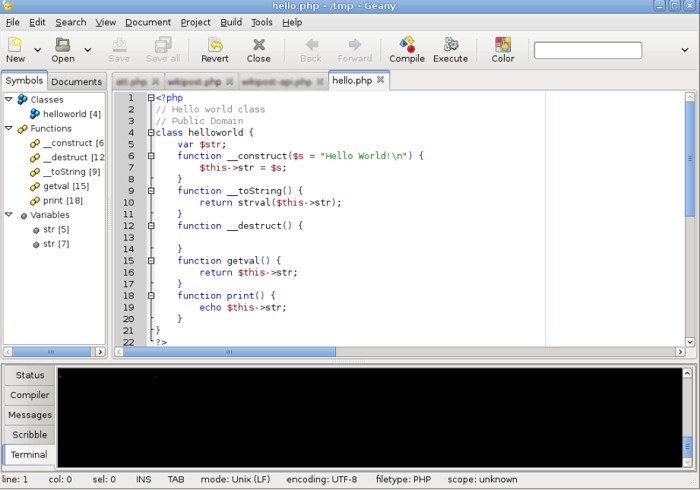
إذا كنت تبحث عن محرر نصوص رسومي ولديك اهتمام جاد بكتابة التعليمات البرمجية، فيجب أن يكون Geany في قائمتك.
أفكار أخيرة
أفضل واجهات سطح المكتب لنظام التشغيل لينكس
تعتبر محررات نص Linux مختلفة ومتنوعة، فكل شخص لديه رأي قوي حول ما يشعر أنه الأفضل، ولا أحد منهم مخطئ بالطبع، فكل محرر لديه نقاط قوته وضعفه، وحتى إذا لم يكن أي من محرري النصوص في القائمة أعلاه تجده مناسب، فلا يزال هناك العديد من البدائل، مثل ++CherryTree, Notepad، التي لم تكن موجودة في القائمة أعلاه.
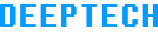
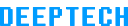

أفضل محرر كود لدي هو Codelobster – http://www.codelobster.com